Cómo convertir documentos de Word a Google Docs en pocos pasos
Puede convertir un documento de Microsoft Word en un archivo de Google Docs directamente a través de Google Drive.

En el pasado, Microsoft Word solía ser la aplicación de procesamiento de texto predilecta para estudiantes y profesionales. Sin embargo, con el avance del tiempo los usuarios han comenzado a optar por servicios gratuitos, pero igual de eficientes, tal y como lo es Google Docs.
Incluso, aunque muchas personas y compañías sigan usando Word, se ha convertido casi una necesidad aprender a manejar ambos servicios. Es por eso que, si necesitas convertir un documento de Word al formato Google Docs, te invitamos a seguir este tutorial para conocer el procedimiento paso a paso.
¿Por qué convertir un documento de Word a Google Docs?
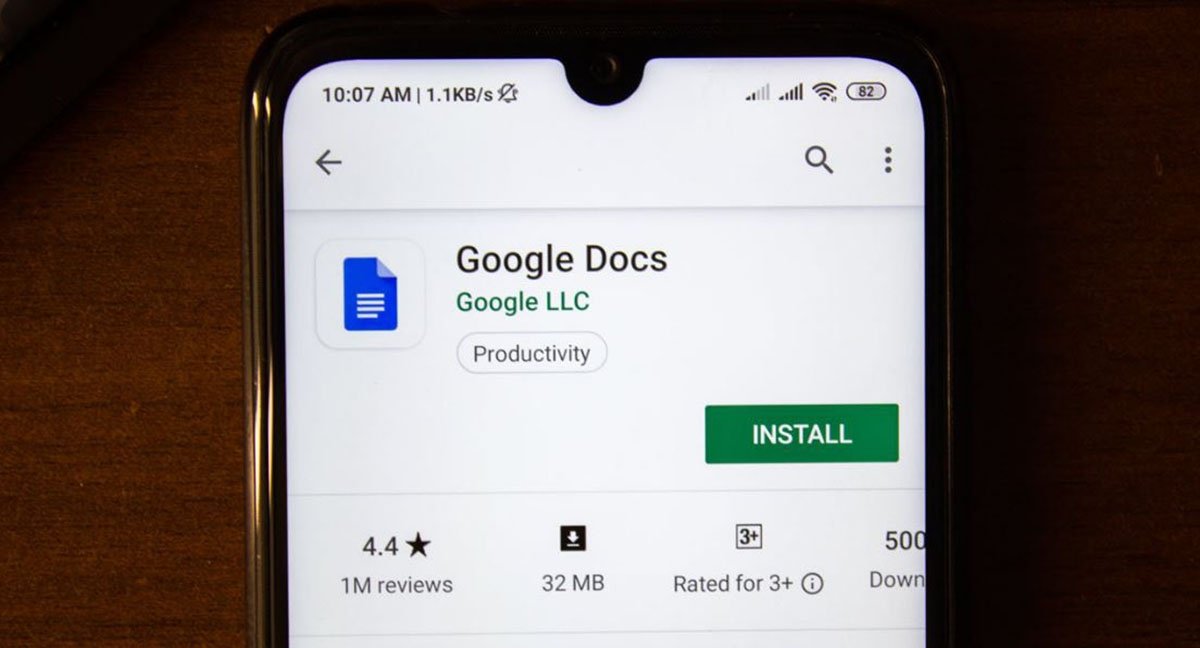
A diferencia de Google Docs, Word no trabaja de manera independiente. Forma parte del paquete de productos de Microsoft Office, junto a otros programas como Excel, PowerPoint, Outlook, OneNote, Publisher y Access. Google Docs, por otra parte, supone una gran ventaja en este sentido, además de que trabaja en línea y está basado en la nube. Pero esto no es todo, y es que existen muchas otras razones por la que deberías aprender a convertir tu documento de Microsoft Word a Google Docs:
- Servicio en línea: como parte de su filosofía de trabajar directamente en la nube, Google creó Docs como una plataforma completamente en línea. No es necesario descargar ningún software o comprar un conjunto de programas para usarlo, solo basta con iniciar sesión en tu cuenta de Google desde cualquier navegador para tener acceso a esta herramienta. Y si aún no has creado tu cuenta de Google, aquí te mostramos cómo hacerlo.
- Compatibilidad: Microsoft Word solo se puede instalar en computadoras compatibles con el paquete de productos de Microsoft Office, mientras tanto, Google Docs puede utilizarse desde cualquier ordenador, a través de un navegador. En cuanto a dispositivos móviles, ambas herramientas cuentan con sus respectivas aplicaciones móviles, aunque debemos decir que, en este caso, Word ofrece solo funciones muy básicas.
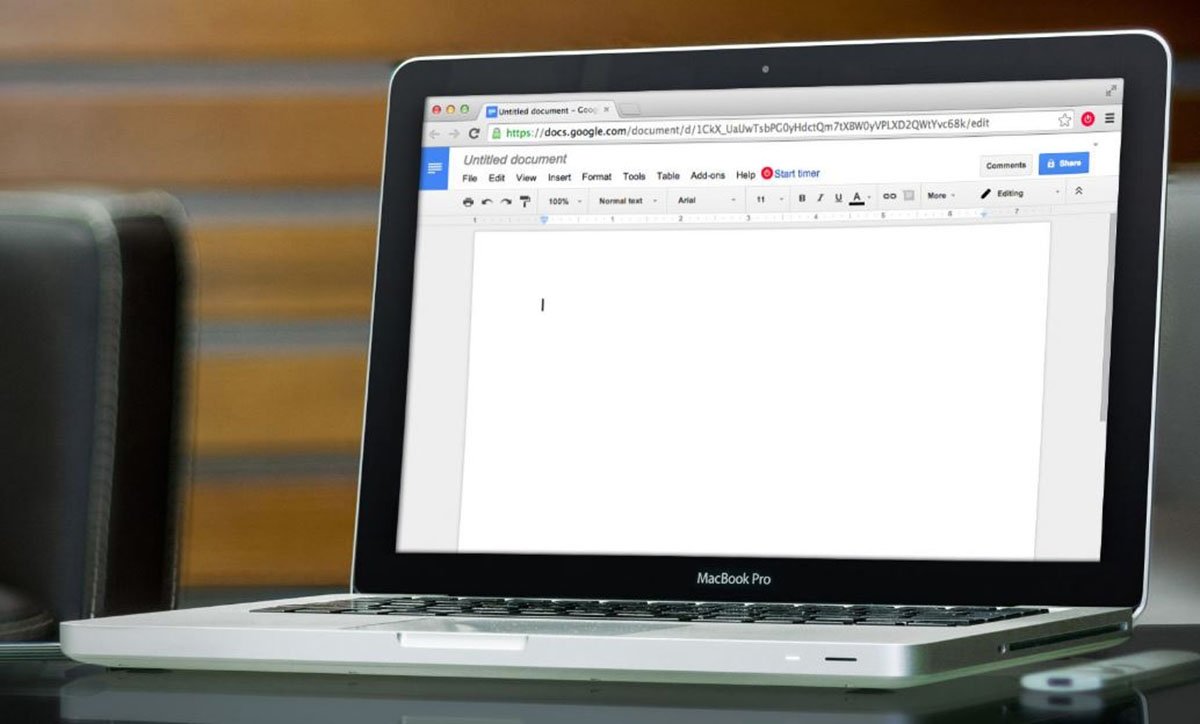
- Diseño e interfaz simplificados: Para los usuarios de Word, puede resultar un poco más complicado encontrar un comando entre todas las opciones de su menú de herramientas. Para resolver este problema, Google Docs simplificó drásticamente su diseño, dando como resultado, un espacio de trabajo más fácil de usar y mucho más manejable. Eso sí, tiene menos funciones avanzadas que Microsoft Word, pero es una herramienta bastante útil.
- Guardado automático mejorado: Google Docs no solo guarda automáticamente tu trabajo cada cierto tiempo, sino que lo haces mientras trabajas. Es decir, puedes iniciar sesión en tu ordenador y tu móvil, y ver los cambios realizados desde ambos dispositivos en tiempo real. Por si fuera poco, Docs también realiza una copia de seguridad de tus archivos guardados en Google Drive.
Cómo convertir un documento de Word a Google Docs desde tu PC
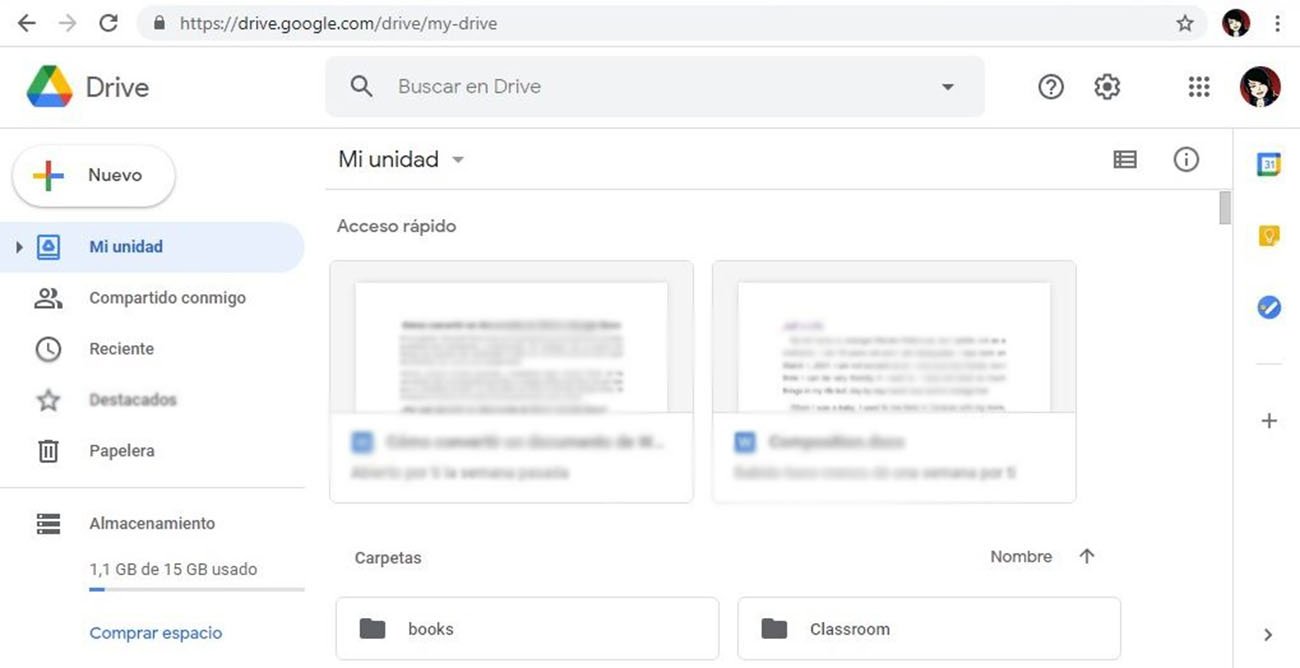
Ahora que ya sabes las razones por las que te convendría convertir tus documentos de Word a Google Docs, es momento de saber cómo llevar a cabo el proceso. Si te encuentras en tu PC, lo único que tendrás que hacer es seguir los pasos que se detallan a continuación:
- Inicia sesión en tu cuenta de Google.
- Haz clic en el menú de Google Apps, identificado con 9 puntos y ubicado en la parte superior derecha de la pantalla.
- A continuación se desplegarán todas las apps de Google, allí selecciona Google Drive.
- Una vez allí, selecciona el botón Nuevo ubicado en la parte superior izquierda.
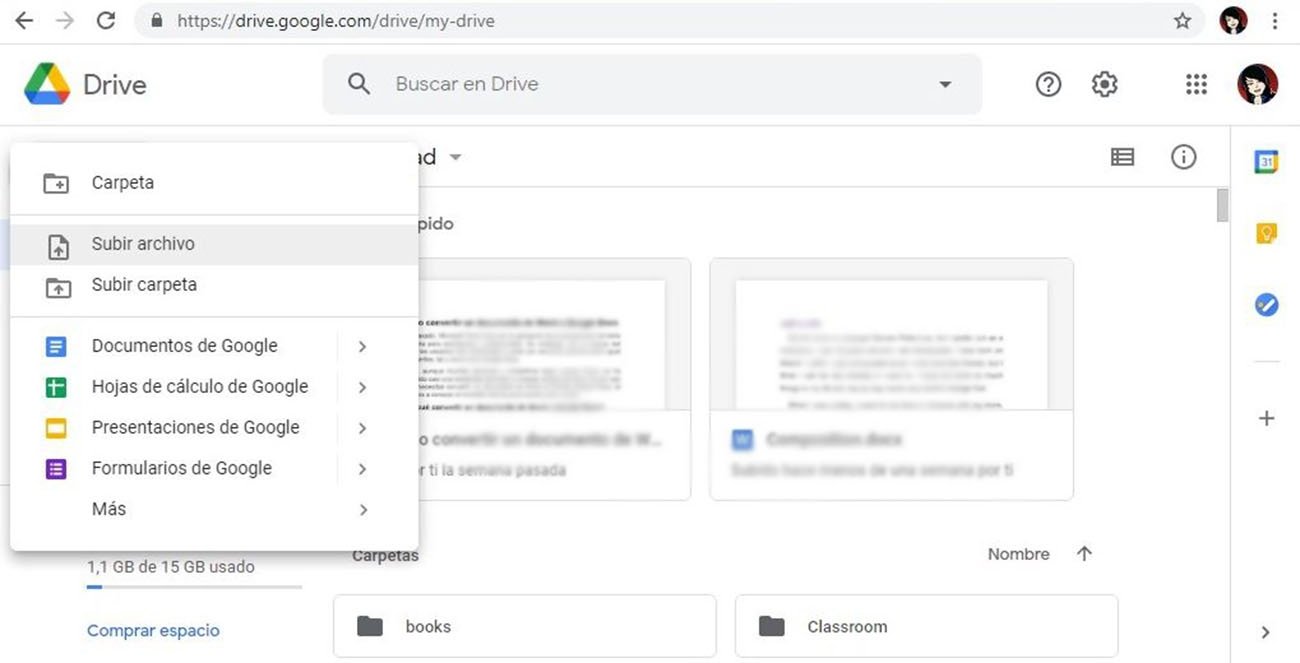
- Ahora pincha sobre la opción Subir archivo.
- Ubica el archivo en el almacenamiento de tu ordenador y haz doble clic en él para subirlo en Google Drive.
- En la esquina inferior derecha aparecerá un cuadro de carga del documento, cuando el proceso haya finalizado puedes hacer clic para visualizar el documento.
- Después, haz clic en la opción Abrir con en la parte superior de la ventana.
- Selecciona la opción Documentos de Google
- Luego de unos segundos, el documento, ya convertido, se abrirá en una nueva pestaña editable de Google Docs.
- Finalmente, tanto el archivo original, como tu nuevo archivo de Google Docs se almacenarán en tu unidad y seguirán estando disponibles para ti.
Cómo convertir un documento de Word a Google Docs en tu móvil
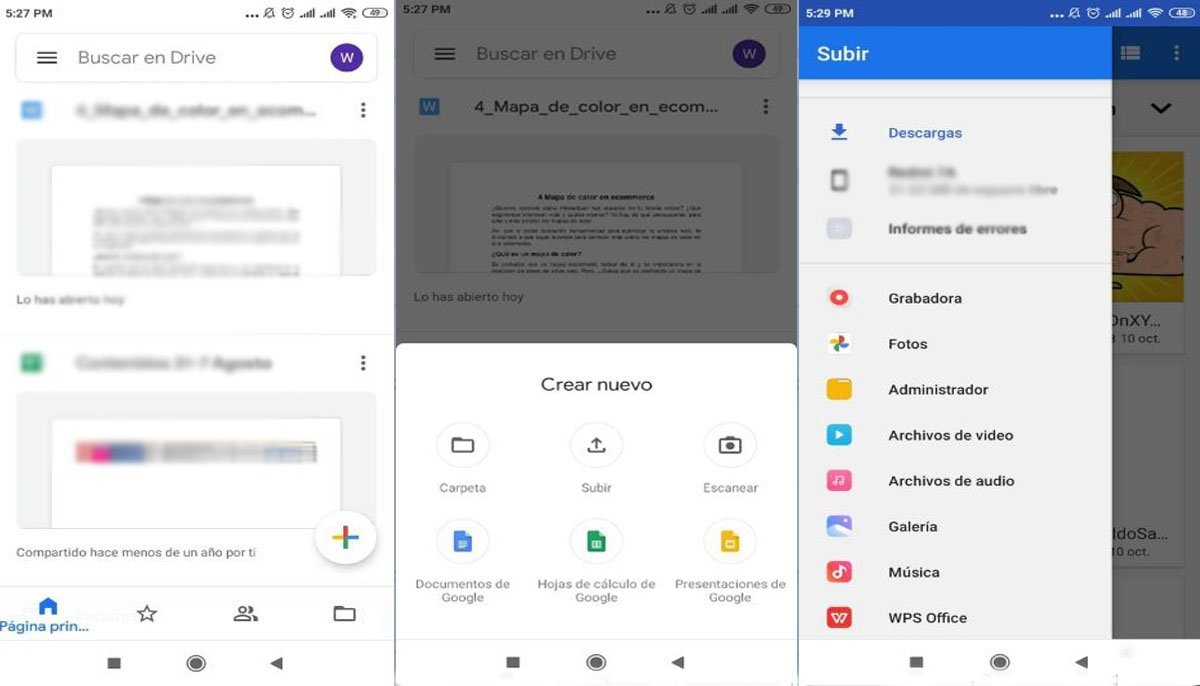
¿Qué pasa si no estás cerca de tu computadora? Pues no tienes nada de que preocuparte, ya que también puedes convertir un documento de Word a Google Docs desde tu móvil en pocos pasos:
- Descarga las aplicaciones de Google Docs y Google Drive en tu móvil. Si ya las tienes, puedes omitir este paso.
- Ingresa a la app móvil de Google Drive.
- Pulsa el botón con el ícono + en la esquina inferior derecha de tu pantalla.
- Luego, selecciona **la opción Subir. **
- A continuación, busca el documento de Word en los archivos de tu móvil y selecciónalo para cargarlo.
- Una vez que se haya subido el archivo a Google Drive, simplemente pulsa sobre el documento una vez más y automáticamente se abrirá en la aplicación Google Docs y tu documento se habrá convertido.
- Al igual que en la versión de escritorio, ambos documentos se guardarán en tu unidad.
Y tú, ¿ya has podido convertir tus documentos de Microsoft Word a Google Docs siguiendo estos pasos?